笔记本装系统步骤,详细教您笔记本装系统步骤有哪些
更新时间:2018-04-16 作者:win7系统下载 来源:www.win71234.com
我们知道,笔记本相对于台式机来说,遇到的问题更多,装系统的频率也更多。每次拿给电脑店师傅装系统还需要花钱,还不如自己安装呢,那用户知道笔记本装系统步骤有哪些么?下面,小编就来跟大家介绍笔记本装系统步骤有哪些。
现在大部分人们都拥有了属于自己的电脑,要知道这在前几年简直是一个想都不敢想的事情。我们应该感谢我们生活在这么一个迅速发展的社会中才享受到了这一切。可是也有用户遇到一些苦恼,例如笔记本装系统步骤有哪些?下面,小编给大家聊聊笔记本装系统步骤。
笔记本装系统步骤有哪些
准备工作:
1、制作u启动u盘启动盘
2、下载原版windows7系统镜像并存入u盘启动盘
3、硬盘模式更改为ahci模式
将准备好的u启动u盘启动盘插在电脑usb接口上,然后重启电脑,在出现开机画面时通过u盘启动快捷键进入到u启动主菜单界面,选择【02】U启动windows8PE标准版(新机器)选项:
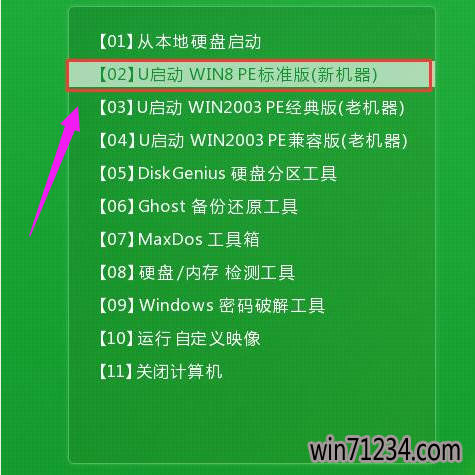
笔记本电脑图解-1
进入pe系统u启动pe装机工具会自动开启并识别u盘中所准备的原版windows7系统镜像,建议参考下图的内容选择系统版本以及磁盘安装分区,操作完成后点击确定:
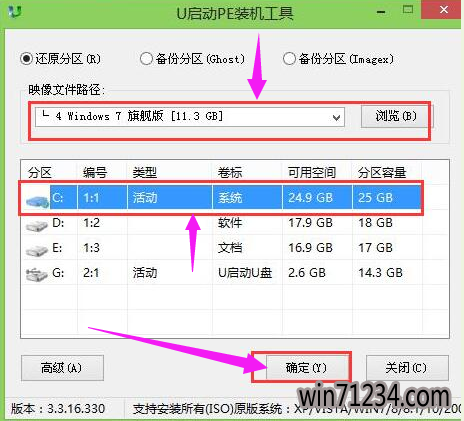
装系统电脑图解-2
此时弹出的确认提示窗口中,勾选复选框“完成后重启”,接着点击确定。

装系统电脑图解-3
此过程大约需要数分钟的时间,在此切勿操作其他相关u盘操作,操作结束后在弹出的窗口中点击“是”重启计算机
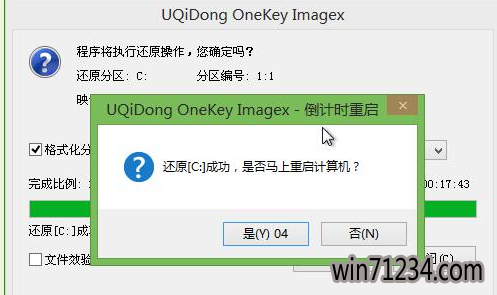
装系统步骤电脑图解-4
最后电脑会继续执行剩余原版windows7系统安装步骤,敬请耐心等待

电脑装系统电脑图解-5
安装完成之后需要进行系统相关设置,设置完成便能进入windows7系统
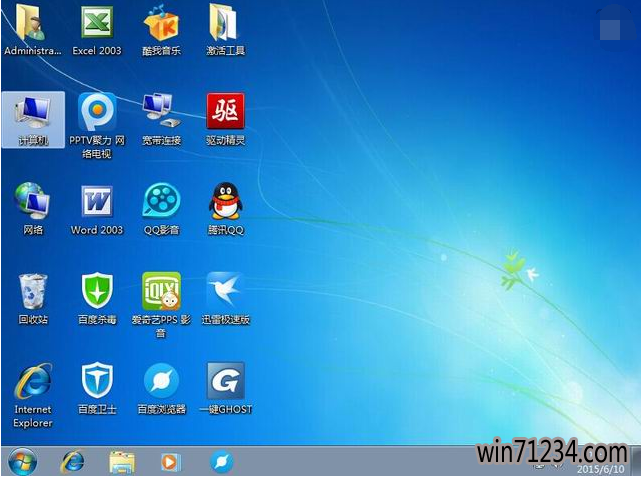
电脑装系统电脑图解-6
以上就是笔记本装系统步骤。
相关Windows7系统教程推荐
- 电脑公司Win8.1 SP1正式版蓝屏死机提示错误代码Error C000009A的 2016-09-17
- 快速清除电脑公司Win10系统垃圾有高招 2017-01-20
- Win8.1大白菜专业版系统天气无法加载的解决方法 2018-03-12
- win10更换软件桌面图标的小技巧 2017-11-15
- BitLocker加密后忘记了中关村Win8.1旗舰版密码的破解技巧 2016-09-05
- W7出现“应用程序发生异常 未知的软件异常”怎么办 2016-07-16
- 深度技术Win10系统中将桌面背景设置透明渐变效果的诀窍 2016-04-22
- 得得Win10玩游戏时提示显示器驱动程序停止响应并已恢复怎么办? 2017-09-10
- 老毛桃Win10纯净版无法使用winrar提示拒绝访问要如何处理 2016-11-04
- 番茄花园Win10系统全新刻录功能支持ISO格式镜像刻录的技巧 2016-04-19
win7 64位系统排行
Windows7系统教程推荐
- 深度技术Win10系统系统玩CF找不到bugtrap.dll的正确解决步骤12-27
- 登录界面Win10系统默认输入法的更改方法05-09
- 如何解决系统基地Win10企业版系统软件不兼容的问题?05-18
- 雨林木风Win10系统打开Word程序提示宏错误的解决措施04-22
- Windows10专业版系统开机加速,将多余的第三方加载项去除的方法06-06
- 系统之家Win10系统怎么进入bios设置与bios的设置方法05-11
- 深度完美win10系统火狐浏览器无法安装更新出错如何解决?09-24
- win7玩使命召唤2不能全屏如何办?|win7玩使命召唤2不能全屏的处理办09-09
- W7下建立无法删除文件夹以确保系统重要资料的安全07-24
 win7系统下载
win7系统下载




